Webブラウザの画面を印刷しようとすると、なぜか印刷プレビューが表示されなくて印刷が進まない…
Webページの内容以外にも、PDFファイルをブラウザ上で閲覧したりすることもあるので、印刷が必要になるタイミングは意外と多いかと思います。
そういったタイミングでこのようなトラブルがあると、正直イラっとしてしまうこともありますよね。
そこで今回は、Webブラウザで印刷プレビューが表示されない時の原因と対処法について詳しくまとめていきたいと思います。
目次
Webブラウザで印刷プレビューが表示されない原因
Webブラウザで印刷プレビューが表示されない原因として考えられることはいくつかあります。
中でも一般的によく起こりがちな内容は以下の通りです。
- プリンターとの接続設定
- プリンタードライバーのバージョン
- キャッシュデータの蓄積
特にキャッシュデータが原因のトラブルは非常に多いので、可能性としては一番高いと言えるかと思います。
それぞれの原因について対処法を確認していきましょう。
印刷プレビューが表示されない時の対処法
では、印刷プレビューが表示されない時の対処法についてご紹介していきたいと思います。
プリンターの接続設定を確認する
パソコンとプリンターの接続環境はきちんと正常な状態になっていますか?
接続部分の破損や、接続設定などの基本的な部分を念のため確認しておくことをオススメしておきます。
色々試したものの、意外と再接続しなおしたら改善した…なんてことはよくある話です。
プリンタードライバーの更新・再インストール
プリンターをパソコンで使用するためには、ドライバーと呼ばれるパソコンにとっての取扱説明書のようなものが必要になります。
このドライバーが破損していたり古くなっていると、うまく印刷プレビューが表示されないことがあります。
以下の手順でドライバーの更新と再インストールを試してみてください。
- 「+x」キーの同時押しでメニューを表示する。
- 「デバイスマネージャー」を選択する。
- 「印刷キュー」を展開して使用しているプリンターを探す。
- 右クリックしてメニューから「プロパティ」を選択する。
- ドライバーを更新する場合
- 「ドライバーの更新」を選択する。
※インターネットに接続が必要な場合あり
- 「ドライバーの更新」を選択する。
- ドライバーを再インストールする場合
- 「デバイスのアンインストール」を選択する。
- 再度Webサイトかディスクからドライバーをインストールする。
- ドライバーを更新する場合
ブラウザのキャッシュクリア
使用しているWebブラウザ側に問題がある可能性も考えられます。
特にブラウザ内に蓄積するキャッシュという不要データは、色々な処理や機能に悪影響を及ぼすことがあるため、これをキレイにしてやることで改善するかもしれません。
各Webブラウザごとのキャッシュクリア方法については別記事でまとめていますので、お使いのアプリに合ったものを確認してください。
⇒【Microsoft Edge】キャッシュクリアの方法は?履歴の削除とは違う?
⇒【Firefox】キャッシュクリアで動作を快適に―削除の方法と便利な自動設定
⇒「IE(Internet Explorer)」のキャッシュクリア方法
どうしても解決しない場合は…
ご紹介した内容を試してみてもどうしても解決しない場合、Windowsに搭載されている「システムの復元」機能を使うことで改善する可能性があります。
Windowsでは基本的に、アプリのインストールなどのシステムの書き換え処理が行われるタイミングで、バックアップデータが自動的に保存されるようになっています。
この機能を使って過去の状態に戻してみることで、強制的に正常だった状態に戻すことができます。
以下の手順で復元データの有無を確認後、復元処理を試してみてください。
- 「+i」キーの同時押しで「Windowsの設定」を表示する。
- 検索ボックスに「復元」と入力する。
- 予測結果から「復元ポイントの作成」を選択する。
- 「システムのプロパティ」画面にて「システムの復元」をクリックする。
※クリックできない場合はバックアップデータが無い状態 - 画面の指示に従って任意の復元ポイントに戻す。
これで、再度印刷プレビューが表示されるかどうか確認してみてください。
まとめ
今回は、Webブラウザで印刷プレビューが表示されない時の原因と対処法について詳しくまとめてみました。
ブラウザの画面印刷で困っていたという方は、ぜひご紹介した内容を参考にトラブルを解決してみてください。
この記事が少しでもお役に立てることを祈っています♪


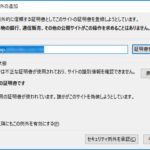










コメントを残す